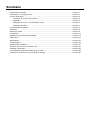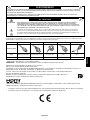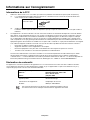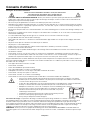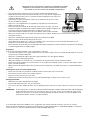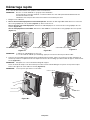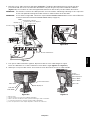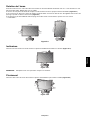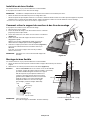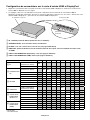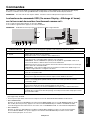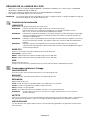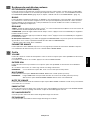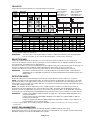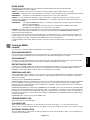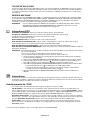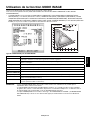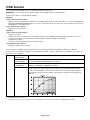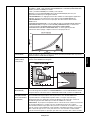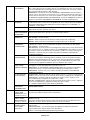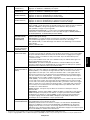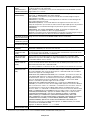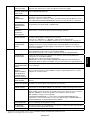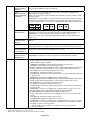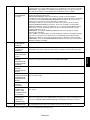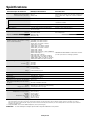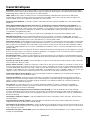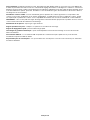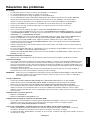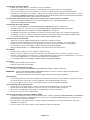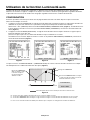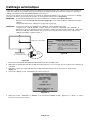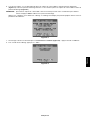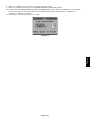NEC MultiSync PA322UHD-2 Le manuel du propriétaire
- Catégorie
- Téléviseurs
- Taper
- Le manuel du propriétaire

Moniteur de bureau
MultiSync PA322UHD-2
Manuel de l’utilisateur

Sommaire
Avertissement, Attention ...............................................................................................................Français-1
Informations sur l’enregistrement .................................................................................................Français-2
Conseils d’utilisation .....................................................................................................................Français-3
Consignes de sécurité et d’entretien ....................................................................................Français-3
Ergonomie ............................................................................................................................Français-4
Nettoyage de l’écran à cristaux liquides (LCD) ....................................................................Français-4
Nettoyage du boîtier .............................................................................................................Français-4
Caractéristiques du produit ..........................................................................................................Français-5
Sommaire .....................................................................................................................................Français-5
Démarrage rapide ........................................................................................................................Français-6
Commandes .................................................................................................................................Français-13
Utilisation de la fonction MODE IMAGE .......................................................................................Français-19
OSD avancé .................................................................................................................................Français-20
Spécifi cations ...............................................................................................................................Français-28
Caractéristiques ...........................................................................................................................Français-29
Résolution des problèmes ............................................................................................................Français-31
Utilisation de la fonction Luminosité auto .....................................................................................Français-33
Calibrage automatique .................................................................................................................Français-34
Correspondance point blanc/Calibrage de la copie ......................................................................Français-36
Informations du fabricant sur le recyclage et l’énergie .................................................................Français-38

Français
Français-1
AVERTISSEMENT
POUR ÉVITER LES RISQUES D’INCENDIE OU D’ÉLECTROCUTION, N’EXPOSEZ PAS L’APPAREIL À LA PLUIE OU À L’HUMIDITÉ.
DE MÊME, N’UTILISEZ PAS LA PRISE POLARISÉE DE CET APPAREIL AVEC UNE RALLONGE OU D’AUTRES PRISES SI ELLES NE
PEUVENT ÊTRE TOTALEMENT ENFONCÉES.
N’OUVREZ PAS LE BOÎTIER CAR IL CONTIENT DES COMPOSANTS À HAUTE TENSION. CONFIEZ TOUS LES TRAVAUX DE
DÉPANNAGE À DU PERSONNEL TECHNIQUE QUALIFIÉ.
ATTENTION
ATTENTION : POUR RÉDUIRE LES RISQUES D’ÉLECTROCUTION, VÉRIFIEZ QUE LE CORDON D’ALIMENTATION EST
BIEN DÉBRANCHÉ DE LA PRISE MURALE. POUR SUPPRIMER TOUTE ALIMENTATION DE L’APPAREIL,
DÉCONNECTEZ LE CORDON D’ALIMENTATION DE LA PRISE SECTEUR. NE PAS ENLEVER LE COUVERCLE
(OU L’ARRIÈRE). VOUS NE POUVEZ RÉPARER AUCUNE PIÈCE INTERNE. CONFIEZ TOUS LES TRAVAUX DE
DÉPANNAGE À DU PERSONNEL TECHNIQUE QUALIFIÉ.
Ce symbole prévient l’utilisateur qu’une tension non isolée dans l’appareil peut être suffi sante pour provoquer une
électrocution. Il est donc dangereux d’établir le moindre contact avec une pièce située à l’intérieur de cet appareil.
Ce symbole prévient l’utilisateur que des documents importants sur l’utilisation et le dépannage de cet appareil sont
fournis avec celui-ci. Ils doivent donc être lus attentivement pour éviter tout problème.
ATTENTION : Utilisez le câble d’alimentation fourni avec le moniteur comme indiqué dans le tableau ci-dessous. Si le cordon
d’alimentation n’a pas été livré avec cet équipement, veuillez contacter votre fournisseur. Dans tous les autres cas, utilisez un cordon
d’alimentation conforme aux normes de sécurité et à la tension en vigueur dans votre pays.
Type de prise Amérique du Nord Europe continentale Royaume-Uni Chine Japon
Forme de prise
Pays
Etats-Unis/Canada
Europe
(sauf Royaume-Uni)
Royaume-Uni Chine Japon
Tension
120* 230 230 220 100
* Pour utiliser le moniteur avec son alimentation 125-240 V CA, employez un cordon d’alimentation qui correspond à la tension
d’alimentation de la prise de courant alternatif utilisée.
REMARQUE : la maintenance de ce produit peut s’effectuer uniquement dans le pays d’achat.
Windows est une marque déposée de Microsoft Corporation.
NEC est une marque déposée de NEC Corporation.
ErgoDesign est une marque déposée de NEC Display Solutions, Ltd. en Autriche, au Benelux, au Danemark, en France, en
Allemagne, en Italie, en Norvège, en Espagne, en Suède et au Royaume-Uni.
Tous les autres noms de marques et de produits sont des marques commerciales ou des marques déposées
par leurs propriétaires respectifs.
DisplayPort et le logo DisplayPort sont des marques commerciales appartenant à la Video Electronics
Standards Association, aux États-Unis et dans d’autres pays.
HDMI, le logo HDMI et High-Defi nition Multimedia Interface sont des marques commerciales ou des marques déposées de
HDMI Licensing LLC, aux États-Unis et dans d’autres pays.
• Ce produit a été conçu pour être utilisé principalement en tant que matériel technique d’information dans un bureau ou à domicile.
• Il doit être connecté à un ordinateur et n’est pas prévu pour l’affi chage des signaux de télédiffusion.

Français-2
Informations sur l’enregistrement
Informations de la FCC
1. Utilisez les câbles fournis avec ce moniteur pour éviter tout problème en matière de réception (radio et télévision).
(1) Le cordon d’alimentation utilisé doit être agréé et en conformité avec les normes de sécurité des États-Unis
et il doit respecter les conditions suivantes.
Cordon d’alimentation
Forme de la prise
Sans blindage à trois conducteurs
États-Unis
(2) Veuillez utiliser le câble de signal vidéo blindé fourni.
L’utilisation d’autres types de câbles et adaptateurs peut provoquer des interférences avec la réception radio et
télévision.
2. Cet équipement a été testé et déclaré conforme aux normes relatives au matériel informatique de la classe B, défi nies
dans l’Article 15 des règlements de la FCC. Ces normes sont destinées à assurer une protection suffi sante contre les
interférences nuisibles dans une installation résidentielle. Cet équipement génère et utilise des fréquences radio qui,
en cas d’installation et d’utilisation incorrectes, peuvent être à l’origine d’interférences nuisibles aux communications
radio. Cependant, il n’est pas garanti que des interférences n’interviennent pas dans une installation particulière. Si cet
équipement génère des interférences nuisibles à la réception radio ou télévision, ce qui peut être déterminé en éteignant
et en rallumant l’appareil, l’utilisateur est invité à essayer de résoudre le problème de l’une des manières suivantes :
• Réorienter ou déplacer l’antenne de réception.
• Augmenter la distance entre l’équipement et le récepteur.
• Brancher l’équipement à une prise d’un circuit différent de celui auquel le récepteur est connecté.
• Consulter votre revendeur ou un technicien expérimenté en radio/télévision.
Si nécessaire, l’utilisateur doit contacter le revendeur ou un technicien expérimenté en radio/télévision pour obtenir
de plus amples informations. L’utilisateur peut profi ter du livret suivant, préparé par la Commission fédérale des
communications : « Comment identifi er et résoudre les problèmes d’interférences radio-TV. » Ce livret est disponible au
bureau des publications du gouvernement américain, Washington, D.C., 20402, N° d’article 004-000-00345-4.
Déclaration de conformité
Cet appareil est conforme à la partie 15 du règlement FCC. Le fonctionnement est soumis aux deux conditions suivantes.
(1) Cet appareil ne peut pas provoquer d’interférence nuisible, et (2) cet appareil doit accepter toute interférence reçue y
compris du type pouvant créer un fonctionnement indésirable.
Partie responsable pour les Etats-Unis : NEC Display Solutions of America, Inc.
Adresse : 500 Park Boulevard, Suite 1100
Itasca, Illinois 60143
Tél. N° : (630) 467-3000
Type de produit : Moniteur d’affi chage
Classifi cation de l’équipement : Périphérique de classe B
Modèles : MultiSync PA322UHD-2
Par le présent document, nous déclarons que l’équipement indiqué ci-dessus
est conforme aux normes techniques décrites dans les règlements de la FCC.

Français
Français-3
Conseils d’utilisation
Consignes de sécurité et d’entretien
POUR UN FONCTIONNEMENT OPTIMAL, VEUILLEZ RESPECTER
LES INDICATIONS SUIVANTES SUR LE RÉGLAGE ET
L’UTILISATION DU MONITEUR COULEUR MULTISYNC :
• N’OUVREZ JAMAIS LE BOÎTIER DU MONITEUR. Aucune pièce interne ne peut être réparée par l’utilisateur et l’ouverture ou
la dépose des capots peut vous exposer à des risques de décharges électriques ou autres. Confi ez toutes les interventions de
dépannage à un personnel technique qualifi é.
• Ne renversez pas de liquides dans le moniteur et ne l’utilisez pas près d’une source d’eau.
• N’introduisez pas d’objets de quelque nature que ce soit dans les fentes du boîtier car ces objets pourraient toucher des endroits
sous tension dangereuse, ce qui peut provoquer des blessures, voire être fatal, ou peut occasionner une décharge électrique, un
incendie ou une panne de l’appareil.
• Ne placez pas d’objets lourds sur le cordon d’alimentation. Un cordon endommagé peut occasionner une décharge électrique ou un
incendie.
• Ne placez pas cet appareil sur un chariot, un support ou une table inclinés ou instables, car en cas de chute, le moniteur peut être
sérieusement endommagé.
• Le cordon d’alimentation utilisé doit être agréé et en conformité avec les normes de sécurité de votre pays.
(Le type H05VV-F 3G 1 mm
2
doit être utilisé en Europe).
• Au Royaume Uni, utilisez avec ce moniteur un cordon d’alimentation approuvé BS avec une prise moulée équipée d’un fusible
noir (5A).
• Ne placez aucun objet sur le moniteur et ne l’utilisez pas en extérieur.
• Ne pliez pas le cordon d’alimentation.
• N’utilisez pas votre moniteur dans des endroits à hautes températures, humides, poussiéreux ou huileux.
• N’obstruez pas les aérations du moniteur.
• Les vibrations sont susceptibles d’endommager le rétroéclairage. Évitez toute installation à un endroit où le moniteur est exposé à
des vibrations continues.
• Si le moniteur est cassé ou si du verre est brisé, ne touchez pas le cristal liquide, et manipulez le moniteur avec précaution.
• Pour éviter que le moniteur LCD ne tombe suite à un séisme ou à un autre choc et ne soit endommagé, assurez-vous que vous
l’installez à un emplacement stable et que vous avez pris les mesures nécessaires pour éviter sa chute.
Eteignez immédiatement le moniteur, débranchez-le de la prise murale et déplacez-le à un emplacement sûr. Contactez ensuite un
personnel technique qualifi é dans les cas suivants. Si le moniteur est utilisé dans ces conditions, il peut tomber ou causer des risques
d’incendie et de choc électrique :
• Si le support du moniteur est fi ssuré ou écaillé.
• Si le moniteur est instable.
• Si une odeur inhabituelle provient du moniteur.
• Si le cordon d’alimentation ou la prise sont endommagés.
• Si du liquide a été renversé ou si des objets sont tombés à l’intérieur du moniteur.
• Si le moniteur a été exposé à la pluie ou à de l’eau.
• Si le moniteur est tombé ou si le boîtier est endommagé.
• Si le moniteur ne fonctionne pas normalement tout en étant utilisé conformément aux directives d’utilisation.
• Prévoyez une aération suffi sante autour du moniteur pour que la chaleur puisse se dissiper correctement.
N’obstruez pas les ouvertures de ventilation et ne placez pas le moniteur près d’un radiateur ou d’une autre
source de chaleur. Ne posez rien sur le moniteur.
•
La prise du cordon d’alimentation est le moyen principal par lequel on doit débrancher le système de l’alimentation
électrique. Le moniteur doit être installé à proximité d’une prise de courant facilement accessible.
• Manipulez le moniteur avec soin lors de son transport. Conservez l’emballage pour le transport.
• Ne touchez pas la surface de l’écran LCD lorsque vous transportez, montez ou
installez le moniteur. En exerçant une pression sur l’écran LCD, vous pouvez
l’endommager sérieusement.
• L’installation et le transport du moniteur nécessitent au moins deux personnes.
• Portez le moniteur par la poignée intégrée et par le dessous.
• Ne le portez pas uniquement à l’aide du support.
Persistance de l’image : La persistance de l’image se manifeste lorsqu’une image résiduelle ou « fantôme » d’une image
précédemment affi chée reste visible sur l’écran. Contrairement aux moniteurs à tube cathodique, la persistance de l’image sur les
moniteurs LCD n’est pas permanente, mais l’on doit éviter d’affi cher des images fi xes pendant une longue période de temps.
Pour remédier à la persistance de l’image, mettez le moniteur hors tension pendant une durée égale à celle de l’affi chage de l’image
précédemment affi chée. Par exemple, si une image est restée affi chée sur l’écran pendant une heure et qu’il reste une image
résiduelle, le moniteur doit être mis hors tension pendant une heure pour effacer l’image.
REMARQUE : Comme pour tous les équipements d’affi chage personnels, NEC DISPLAY SOLUTIONS recommande d’utiliser à
intervalles réguliers un économiseur d’écran animé chaque fois que l’écran est en veille, ou d’éteindre le moniteur lorsqu’il n’est pas
utilisé.
ATTENTION

Français-4
UNE POSITION ET UN RÉGLAGE CORRECTS DU MONITEUR PEUVENT
RÉDUIRE LA FATIGUE DES YEUX, DES ÉPAULES ET DE LA NUQUE.
APPLIQUEZ CE QUI SUIT POUR POSITIONNER LE MONITEUR :
• Pour une performance optimale, laissez le moniteur chauffer pendant 20 minutes.
• Réglez la hauteur du moniteur pour que le haut de l’écran soit au niveau ou légèrement
au-dessous du niveau des yeux. Vos yeux doivent pointer légèrement vers le bas pour
regarder le milieu de l’écran.
• Positionnez le moniteur au minimum à 40 cm et au maximum à 70 cm de vos yeux.
50 cm est la distance optimale.
• Reposez vos yeux régulièrement en regardant un objet situé à au moins 6 mètres.
Clignez souvent des yeux.
• Placez le moniteur à un angle de 90° par rapport aux fenêtres et autres sources de
lumière pour réduire au maximum les refl ets et l’éblouissement. Réglez l’inclinaison du
moniteur pour que l’éclairage du plafond ne se refl ète pas sur l’écran.
• Si une lumière réfl échie rend la vision de l’écran diffi cile, utilisez un fi ltre antirefl ets.
• Nettoyez le moniteur LCD avec un chiffon sans peluches et non abrasif. N’utilisez pas de solution de nettoyage ou de
nettoyant pour vitres !
• Ajustez les commandes de luminosité du moniteur pour améliorer la lisibilité.
• Utilisez un support de documents placé près de l’écran.
• Placez directement devant vous ce que vous regardez le plus souvent (l’écran ou les documents de référence) pour
minimiser les mouvements de la tête lorsque vous tapez.
• Évitez d’affi cher des motifs fi xes sur l’écran pendant de longues périodes pour éviter la rémanence (persistance de l’image).
• Consultez régulièrement un ophtalmologiste.
Ergonomie
Pour obtenir l’ergonomie maximale, nous recommandons ce qui suit :
• Pour éviter la fatigue des yeux, réglez la luminosité sur une valeur modérée. Placez une feuille de papier blanche à côté de
l’écran LCD pour vérifi er la luminance.
• Utilisez les commandes de taille et de position préprogrammées avec des signaux standard.
• Utilisez le réglage couleur préprogrammé.
• Utilisez des signaux non entrelacés avec une fréquence de rafraîchissement vertical supérieure à 60 Hz.
• N’utilisez pas du bleu primaire sur un fond sombre car cela rend la lecture diffi cile et peut occasionner une fatigue oculaire
par un contraste insuffi sant.
• Adapté à des fi ns de divertissement dans un environnement à luminosité contrôlable, afi n d’éviter tout refl et indésirable sur
l’écran.
Nettoyage de l’écran à cristaux liquides (LCD)
• Essuyez l’écran LCD avec précaution à l’aide d’un chiffon doux lorsque cela est nécessaire.
• Ne frottez pas l’écran LCD avec une matière rugueuse.
• N’exercez aucune pression sur l’écran LCD.
• N’utilisez pas de nettoyant à base d’alcool sous peine d’endommager ou de décolorer la surface LCD.
Nettoyage du boîtier
• Débranchez le système d’alimentation électrique.
• Essuyez délicatement le boîtier avec un chiffon doux.
• Pour nettoyer le boîtier, imbibez le chiffon avec un détergent neutre et de l’eau, essuyez le boîtier et séchez avec un chiffon
sec.
REMARQUE : la surface du boîtier contient de nombreuses matières plastiques. N’utilisez PAS de benzène, diluant, détergent
alcalin, détergent à base d’alcool, nettoyant pour vitres, cire, vernis, lessive ou insecticide. Ne posez pas de
matières en caoutchouc ou en vinyle sur le boîtier pendant de longues périodes. Ces types de liquides et de
tissus peuvent abîmer, fi ssurer ou écailler la peinture.
Pour obtenir des informations détaillées sur la confi guration d’un environnement de travail sain, envoyez un courrier à
American National Standard for Human Factors Engineering of Computer Workstations - ANSI/HFES 100-2007 - The Human
Factors Society, Inc. P.O. Box 1369, Santa Monica, California 90406, États-Unis.

Français
Français-5
Caractéristiques du produit
• DisplayPort et HDMI, prenant en charge la profondeur de couleur de 10 bits.
• La norme HDCP2.2 peut être employée via HDMI si une carte d’entrée HDMI et DisplayPort est disponible.
• Mode image simple à 5 paramètres (voir page 15).
• Reproduction précise des couleurs pour des graphismes de pointe (voir page 19).
• Chauffage rapide.
• Le mode multi-écrans Image dans image/Image par image inclut une prévisualisation en temps réel (voir page 15).
• Concentrateur USB avec deux ports montants (voir page 16).
• Fonction étendue de gestion des couleurs avec MultiProfi ler, y compris les mises à jour automatiques de profi l ICC
(émulation de profi l ICC et émulation d’imprimante) (voir page 19).
• Basse consommation d’énergie grâce au MODE ECO (voir page 14).
• Encombrement réduit.
• Calibrage automatique avec capteur optionnel.
Sommaire
La boîte* de votre nouveau moniteur NEC doit contenir les éléments suivants :
• Moniteur MultiSync avec support ajustable en inclinaison/
pivotement/rotation/hauteur
• Cordon d’alimentation*
1
• Câble de signal vidéo (câble Mini-DisplayPort vers DisplayPort)
• Câble de signal vidéo (câble DisplayPort)
• Câble USB
• Manuel d’installation
• CD-ROM
• Vis (x 4) (pour monter le moniteur sur un bras fl exible ; voir page 10)
• 2 vis à oreilles (pour le retrait de la carte d’entrée HDMI et DisplayPort ; voir page 11)
Manuel d’installation Câble de signal vidéo (câble Mini-
DisplayPort vers DisplayPort)
Câble de signal vidéo
(câble DisplayPort)
CD-ROM
4 vis
Cordon d’alimentation*
1
Manuel d’installation
Câble USB
2 vis à oreilles
*
N’oubliez pas de conserver la boîte et le matériel d’emballage d’origine pour le cas où vous seriez amené à transporter ou expédier le moniteur.
*
1
Le type et le nombre de cordons d’alimentation inclus dépendent de l’endroit où le moniteur LCD est expédié. Lorsque plusieurs cordons d’alimentation sont
inclus, utilisez celui conforme aux normes de sécurité et à la tension en vigueur dans votre pays.
La plaque signalétique se
trouve à l’arrière de l’écran.
Le nom du modèle est indiqué sur l’étiquette.

Français-6
Démarrage rapide
Pour connecter le moniteur LCD à votre système, suivez ces instructions :
REMARQUE : lisez les « Conseils d’utilisation » (page 3) avant l’installation.
Pour profi ter de la résolution maximale, vous devez utiliser une carte vidéo permettant de bénéfi cier d’une
résolution de 3 840 x 2 160.
L’installation et le transport du moniteur nécessitent au moins deux personnes.
1. Éteignez votre ordinateur.
2. Pour un PC ou un Mac équipé d’une sortie numérique DVI : branchez le câble signal DVI double liaison au connecteur
de la carte graphique de votre système (Figure A.1). Serrez toutes les vis.
Pour un PC avec une sortie DisplayPort : branchez le câble DisplayPort au connecteur de la carte graphique de votre
système (Figure A.2).
Avec un PC équipé d’une sortie HDMI : branchez le câble HDMI au connecteur de la carte graphique de votre système
(Figure A.3).
Figure A.1 Figure A.2
Figure A.3
Câble DisplayPort
Câble HDMI (non fourni)
Câble HDMI (non fourni)
Câble DVI (non fourni)
Câble DVI (non fourni)
REMARQUE : 1. Utilisez un câble DisplayPort avec logo.
2. Lors du retrait du câble du port d’affi chage, appuyez sur le bouton du haut pour déverrouiller.
3. Le bouton de verrouillage permet d’empêcher la modifi cation de la hauteur. Placez votre main sur la partie supérieure du
moniteur pour baisser complètement l’écran. Déplacez le bouton de verrouillage pour déverrouiller le support, afi n de relever
l’écran (Figure B.1).
REMARQUE : manipulez avec soin lors du déverrouillage du support.
Placez les mains de chaque côté du moniteur pour incliner l’écran LCD de 30 degrés et le placer sur la position la plus
haute. Faites glisser le cache-câble vers le haut (Figure B.2).
REMARQUE : vous ne pouvez pas retirer le cache-câble.
Figure B.1 Figure B.2
Inclinaison de 30°
Cache-câbles

Français
Français-7
4. Branchez tous les câbles aux prises appropriées (Figure C.1). À l’aide du câble USB, branchez la prise de type B au
port montant USB situé sur le côté arrière droit du moniteur et la prise de type A au port descendant de l’ordinateur
(Figure C.1a). Si vous utilisez le cordon de l’appareil USB, branchez-le dans un des ports descendants du moniteur.
REMARQUE : une mauvaise connexion des câbles peut nuire au fonctionnement, endommager l’affi chage ou des composants
et nuire à la qualité de l’affi chage du module LCD et/ou réduire la durée de vie du module.
REMARQUE : si vous utilisez un signal DVI, sélectionnez l’option SELECTIONNER HDMI/DVI dans le menu avancé Élément9
ou dans la fenêtre d’avertissement PAS DE SIGNAL OSD (voir page 18).
Figure C.1
Figure C.1a
Type A
Type B
Type A
Type B
DVI-D*
4
HDMI*
4
Hauteur
maximale du
support
DisplayPort
DisplayPort
(DISPLAYPORT1)
(DISPLAYPORT1)
Port descendant USB
Port descendant USB
Port montant USB 2
Port montant USB 1
Port montant USB 1
Cordon d’alimentation
Port descendant USB*
2
Inclinaison de 30°
DVI-D*
DVI-D*
4
4
Casque
Casque
HDMI*
3
DisplayPort*
3
Commutateur coulissant
Logement de la carte d’option*
5
5. Pour que les câbles restent bien organisés, disposez-les dans le cache-câbles intégré au support.
Placez les câbles dans les crochets fermement et à une distance égale (Figure C.2 et Figure C.3).
6. Vérifi ez que vous pouvez bien tourner, lever et baisser l’écran du moniteur une fois les câbles installés.
Figure C.2
Câble USB
Cordon d’alimentation
Câble HDMI*
1
Câble DVI*
1
Figure C.3
Cordon
d’alimentation
Câbles HDMI*
1
Câble USB
Câble DisplayPort
Câbles HDMI*
1
Câble DisplayPort
*
1
: câble non inclus.
*
2
: connectez le capteur à ce port pour le calibrage automatique.
*
3
: certains connecteurs, du fait de leur forme, peuvent endommager le câble et le moniteur.
*
4
: ce connecteur ne prend pas en charge la résolution 3 840 x 2 160 à 60 Hz.
*
5
: pour en savoir plus sur les cartes d’option disponibles, contactez votre fournisseur.

Français-8
7. Faites glisser le cache-câble (Figure D.1).
8. Connectez une extrémité du cordon d’alimentation à la prise CA à l’arrière du moniteur et l’autre à la prise de courant.
REMARQUE : reportez-vous à la section Attention de ce manuel pour le choix d’un cordon d’alimentation CA adapté.
Figure D.1
9. Allumez le moniteur avec le bouton d’alimentation situé à l’avant (Figure E.1) ainsi que l’ordinateur.
10. Reportez-vous à la section Commandes de ce manuel de l’utilisateur pour une description complète de ces
commandes OSD.
REMARQUE : si vous utilisez un signal DVI, sélectionnez l’option SELECTIONNER HDMI/DVI dans le menu avancé Élément9
ou dans la fenêtre d’avertissement PAS DE SIGNAL OSD (voir page 18).
REMARQUE : si vous rencontrez des problèmes, veuillez vous reporter à la section Dépannage de ce manuel.
Figure E.1
Bouton d’alimentation
Élévation et abaissement de l’écran du moniteur
Le moniteur peut être levé ou abaissé en mode Paysage.
Pour lever ou baisser l’écran, placez les mains de chaque côté du moniteur et situez-le à la hauteur de votre choix
(Figure RL.1).
REMARQUE : manipulez l’écran avec précaution lorsque vous l’élevez ou l’abaissez.
Figure RL.1

Français
Français-9
Rotation de l’écran
Avant de tourner l’écran, celui-ci doit être levé et incliné au niveau maximum afi n d’éviter tout choc contre le bureau ou tout
pincement des doigts. Débranchez tous les câbles.
Pour lever l’écran, placez les mains de chaque côté du moniteur et levez-le jusqu’à la hauteur maximale (Figure RL.1).
Pour tourner l’écran, placez les mains de chaque côté du moniteur et tournez-le dans le sens des aiguilles d’une montre, de
paysage à portrait ou dans le sens inverse (Figure R.1).
Pour faire passer le menu OSD du mode Paysage au mode Portrait ou inversement, reportez-vous à la section
« Commandes ».
Figure R.1
Inclinaison
Tenez le haut et le bas de l’écran du moniteur et ajustez manuellement l’inclinaison souhaitée (Figure TS.1).
Figure TS.1
REMARQUE : manipulez l’écran avec précaution lorsque vous l’inclinez.
Pivotement
Tenez les deux côtés de l’écran du moniteur et ajustez manuellement le pivotement souhaité (Figure TS.2).
Figure TS.2

Français-10
Figure S.1
Installation du bras fl exible
Ce moniteur LCD est conçu pour être utilisé avec un bras fl exible.
Pour préparer le moniteur en vue d’un autre montage :
REMARQUE : l’installation et le déplacement du moniteur nécessitent au moins deux personnes.
• Suivez les instructions du fabricant pour le montage de l’écran.
•
Afi n de respecter les prescriptions relatives à la sécurité, le moniteur doit être monté sur un bras pouvant supporter son poids.
Reportez-vous à la page
28
pour obtenir de plus amples informations. Retirez le socle du moniteur avant le montage.
* Contactez votre revendeur pour obtenir des informations supplémentaires.
Comment retirer le support du moniteur à des fi ns de montage
Pour préparer le moniteur en vue d’un autre montage :
1. Déconnectez tous les câbles.
2. Placez les mains de chaque côté du moniteur et levez ce dernier
jusqu’à la position la plus haute.
3. Placez le moniteur face vers le bas sur une surface non abrasive
(Figure S.1).
4. Placez une main autour du support et l’autre sur le levier à
dégagement rapide.
Appuyez sur le levier à dégagement rapide et tournez-le
dans la direction indiquée par les fl èches (Figure S.1).
5. Soulevez le support pour le décrocher du moniteur (Figure S.1).
Vous pouvez maintenant monter le moniteur d’une façon
différente.
Pour fi xer à nouveau le support, effectuez la procédure
dans le sens inverse.
REMARQUE : manipulez avec soin lors de retrait du support du
moniteur.
Montage du bras fl exible
Ce moniteur LCD est conçu pour être utilisé avec un bras fl exible.
1. Suivez les instructions de la partie Comment retirer le support du moniteur pour retirer le
support.
2. Utilisez les 4 vis fournies pour fi xer le bras au moniteur (Figure F.1).
Attention : utilisez UNIQUEMENT les 4 vis fournies ou les vis de taille M4
(Longueur : largeur du support et de la rondelle + 10-12 mm)
pour éviter d’endommager le moniteur et le support.
Afi n de respecter les prescriptions relatives à la
sécurité, le moniteur doit être monté sur un bras
garantissant la stabilité nécessaire en fonction du
poids du moniteur. Le moniteur LCD doit être
uniquement utilisé avec un bras homologué
(par exemple, portant la marque TUEV GS).
Support
de montage
Vis
Rondelle
Unité
10 à 12 mm
Épaisseur
du support
et de la rondelle
REMARQUE : serrez toutes les vis
(force de montage recommandée : de 98 à 137N•cm).
Figure F.1
100 mm
Poids de l’assemblage du LCD : 14,2 kg
100 mm200 mm

Français
Français-11
Retrait de la carte d’entrée HDMI et DisplayPort
Attention : ne touchez pas la carte d’option immédiatement après l’avoir retirée.
1. Éteignez votre ordinateur, votre moniteur et tout autre équipement connecté.
2. Insérez les vis à oreilles dans les trous adéquats de la carte d’entrée HDMI et DisplayPort (Figure G.1).
Figure G.1
3. Retirez les vis extérieures (Figure G.2).
Figure G.2
4. Retirez les vis à oreilles pour permettre le déplacement de la carte d’entrée HDMI et DisplayPort (Figure G.3).
Figure G.3
REMARQUE : si vous utilisez des accessoires conçus pour la carte d’option destinée au deuxième emplacement, contactez
votre fournisseur pour obtenir des informations détaillées.
Reportez-vous au manuel de cette même carte pour obtenir de plus amples informations.
En fonction de la carte d’option utilisée, certaines fonctions OSD peuvent ne pas être activées.
Utilisez les 2 vis retirées du moniteur pour fi xer la carte d’option au moniteur.
Vous pouvez uniquement utiliser la carte d’option prenant en charge une alimentation inférieure à 16 V/1,25 A.
Sélectionnez AVANCÉ, en mode MODE ARRET, afi n que le moniteur alimente la carte d’option en mode
d’économie d’énergie (voir page 24).

Français-12
Confi guration du commutateur sur la carte d’entrée HDMI et DisplayPort
1. Déplacez le commutateur situé sur la partie avant de la carte d’entrée HDMI et DisplayPort, afi n de pouvoir sélectionner
l’option HDMI ou DisplayPort avec le signal.
2. Les réglages ci-dessous sont réalisables au niveau du commutateur situé à l’arrière de la carte d’entrée HDMI et
DisplayPort. À l’aide d’un objet pointu, effectuez les opérations appropriées. Reportez-vous à la section « Retrait de la carte
d’entrée HDMI et DisplayPort », puis retirez la carte d’entrée HDMI et DisplayPort.
Commutateur coulissant Commutateur DIP
(paramètre
par défaut)
ID : 1CH/2CH (permet de défi nir l’option 2CH avec ce moniteur).
ALIMENTATION DP : mise sous/hors tension et mode Auto.
DP EDID : 1.2/1.1a/1.2 aucun son/1.1a aucun son (voir page 25, Élément8).
HDMI EDID : permet de défi nir un taux de rafraîchissement de 30 ou 60 Hz, avec une résolution de 3 840 x 2 160
via HDMI.
CABLE LONG NUMERIQUE (DisplayPort) : 1/2/3 (voir page 22, Élément3).
CABLE LONG NUMERIQUE (HDMI) : 0/1/2/3 (voir page 22, Élément3).
N° du commutateur DIP 1 2 3 4 5 6 7 8 9 10
ID
2CH
(paramètre par défaut)
ON*
1
1CH
OFF*
2
ALIMENTATION
DP
AUTO
(paramètre par défaut)
OFF*
2
OFF*
2
AUTO
OFF*
2
ON*
1
ACTIVÉ
ON*
1
OFF*
2
DÉSACTIVÉ
ON*
1
ON*
1
DP EDID
1.2 (paramètre par défaut)
OFF*
2
OFF*
2
1.2 aucun son
OFF*
2
ON*
1
1.1a
ON*
1
OFF*
2
1.1a aucun son
ON*
1
ON*
1
HDMI EDID
3 840 x 2 160 à 60 Hz
(paramètre par défaut)
OFF*
2
3 840 x 2 160 à 30Hz
ON*
1
CABLE LONG
NUMERIQUE
(DisplayPort)
1 (paramètre par défaut)
OFF*
2
OFF*
2
1
OFF*
2
ON*
1
2
ON*
1
OFF*
2
3
ON*
1
ON*
1
CABLE LONG
NUMERIQUE
(HDMI)
0
OFF*
2
OFF*
2
1 (paramètre par défaut)
OFF*
2
ON*
1
2
ON*
1
OFF*
2
3
ON*
1
ON*
1
*
1
ON (ACTIVÉ)
*
2
OFF (DÉSACTIVÉ)

Français
Français-13
Commandes
De nombreuses commandes OSD sont également disponibles dans le logiciel MultiProfi ler, développé par NEC Display
Solutions. La dernière version du logiciel MultiProfi ler est disponible sur le site Web de NEC Display Solutions.
REMARQUE : en fonction de la carte d’option utilisée, certaines fonctions OSD peuvent ne pas être activées.
Les boutons de commande OSD (On-screen Display - Affi chage à l’écran)
sur la face avant du moniteur fonctionnent comme suit :
Pour accéder au menu OSD, appuyez sur le bouton MENU.
Pour modifi er le signal d’entrée, appuyez sur le bouton SELECT.
REMARQUE : l’OSD doit être fermé pour que vous puissiez modifi er le signal d’entrée.
1 2 3 4 5 6
7
8
9
Paysage
Portrait
1 CAPTEUR DE
LUMIÈRE AMBIANTE
Détecte le niveau de lumière ambiante, permettant ainsi au moniteur d’ajuster différents
paramètres pour un affi chage plus agréable à l’œil. Ne placez rien sur ce capteur.
2 Alimentation Allume ou éteint le moniteur.
3 Voyant Indique que le moniteur est sous tension.
Disponible en bleu ou en vert dans le menu OSD avancé.
4 INPUT/SELECT Ouvre le menu de commandes OSD. Ouvre les sous-menus OSD.
Hors du menu de commandes OSD, modifi e la source d’entrée.
REMARQUE : le bouton ENTREE ne permet pas de modifi er le signal HDMI ou DVI. Il est
nécessaire de défi nir ce dernier dans le menu avancé Élément9.
Maintenez le bouton enfoncé pour affi cher le menu de sélection USB lorsque vous n’êtes pas
dans le menu de commandes OSD*
1
.
REMARQUE : cette sélection USB revient au paramètre actuel du menu OSD lorsque vous
modifi ez le signal d’entrée ou éteignez le moniteur.
5 MENU/EXIT Permet d’accéder au menu OSD. Permet de quitter le sous-menu OSD. Permet de quitter le
menu de commandes OSD.
6 GAUCHE/DROITE Permet de naviguer de GAUCHE à DROITE dans le menu de commandes OSD.
Vous pouvez régler directement le volume lorsque le menu OSD est désactivé*
1
.
7 HAUT/BAS Permet de naviguer de haut en bas dans le menu de commandes OSD.
Affi che le PICTURE MODE (MODE IMAGE) lorsque vous n’êtes pas dans le menu de
commandes OSD*
1,
*
2
.
8 RESET/PIP Réinitialise les paramètres d’usine de l’OSD dans le menu de commandes OSD.
Vous pouvez sélectionner le PIP lorsque l’OSD n’est pas affi ché*
3
.
Appuyez sur ce bouton pour affi cher le MODE ECO lorsque le menu OSD est désactivé*
1
.
9 GUIDE DES TOUCHES Le guide des touches apparaît à l’écran lorsque l’on accède au menu de commandes OSD.
Le guide des touches passe du mode paysage au mode portrait en même temps que le menu
de commandes OSD*.
* La fonctionnalité des boutons « GAUCHE/DROITE » et « HAUT/BAS » est interchangeable selon l’orientation
(paysage/portrait) de l’OSD.
*
1
Vous ne pouvez pas utiliser cette fonction lorsque la fonction de TOUCHE DE RACCOURCI est désactivée.
*
2
Menu MODE IMAGE.
Appuyez sur les boutons HAUT/BAS pour sélectionner le MODE IMAGE associé à l’outil IMAGE ACTIVE. En mode
PIP ou PBP (Picture by Picture), appuyez sur le bouton GAUCHE/DROITE pour modifi er l’outil IMAGE ACTIVE.
Le mode Image peut être sélectionné en association avec l’outil IMAGE ACTIVE, et ce de manière indépendante.
*
3
Menu MODE PIP.
Appuyez sur le bouton HAUT/BAS pour modifi er le réglage MULTI-IMAGE. Lorsque vous sélectionnez PIP dans
la section MULTI-IMAGE, vous pouvez appuyez sur le bouton GAUCHE/DROITE pour affi cher l’écran réduit
dans la fenêtre principale, et vice versa.

Français-14
RÉGLAGE DE LA LANGUE DE L’OSD
• Utilisez les touches de commande (GAUCHE/DROITE ou HAUT/BAS ou MENU) pour accéder au menu « LANGUAGE
SELECTION » (SELECTION DE LA LANGUE).
• Sélectionnez la langue de l’OSD à l’aide des boutons GAUCHE/DROITE et HAUT/BAS.
• Pour quitter le menu OSD, appuyez sur le bouton EXIT.
REMARQUE : vous ne devez régler la langue de l’OSD que lors de la confi guration initiale. La langue de l’OSD ne change pas
à moins que l’utilisateur ne la modifi e ultérieurement.
Contrôle de la luminosité
LUMINOSITE
Règle la luminosité globale de l’image et du fond de l’écran.
REMARQUE : le niveau de luminosité est réglé à l’aide de la sortie de rétroéclairage.
L’affi chage effectue une compensation numérique en cas de luminosité faible ou élevée.
Dans ce cas, la valeur de la luminosité de l’OSD devient magenta.
REMARQUE : la performance optimale de l’affi chage se situe dans la plage où la valeur de la luminosité de l’OSD
est noire. Si l’affi chage n’arrive pas à atteindre la luminosité souhaitée, la valeur de la luminosité
numérique de l’OSD clignote.
REMARQUE : l’affi chage compense automatiquement les paramètres de luminosité bas en réglant le contraste de
l’écran sur la luminosité souhaitée. Cela réduit le rapport de contraste et l’indicateur OSD devient
magenta.
REMARQUE : l’affi chage compense automatiquement les paramètres de luminosité élevés en baissant la
compensation d’uniformité jusqu’à obtenir la luminosité souhaitée. L’indicateur OSD devient magenta
et l’uniformité peut baisser.
MODE ECO
Réduit la consommation d’énergie en diminuant le niveau de luminosité.
ARRET(ARR) : aucune fonction.
MODE1 : réduit la luminosité maximum possible jusqu’à environ 200 cd/m
2
.
MODE2 : réduit la luminosité maximum possible jusqu’à environ 100 cd/m
2
.
NOIR
Règle la luminance du noir.
Lorsque vous sélectionnez des paramètres bas ne pouvant pas être affi chés, l’OSD devient magenta.
Commandes relatives à l’image
GAUCHE/DROITE
Contrôle la position horizontale de l’image dans la zone d’affi chage du LCD.
BAS/HAUT
Contrôle la position verticale de l’image dans la zone d’affi chage du LCD.
EXPANSION
Règle la méthode de zoom.
PLEIN : la taille de l’image est agrandie à plein écran, quelle que soit sa résolution.
ASPECT : i’image est agrandie sans modifi er le rapport du format.
ARRET : il’image n’est pas agrandie.
PERSO. : pour obtenir des instructions détaillées, reportez-vous au menu OSD avancé.
REMARQUE : lorsque l’image est pivotée, les caractères et les lignes peuvent être fl ous, en fonction de la
résolution du signal.
NETTETE
Cette fonction permet de conserver numériquement la netteté de l’image à tout moment. Elle s’ajuste continuellement
afi n d’obtenir une image distincte ou douce et est réglée de manière indépendante pour différentes résolutions.
UHD UPSCALING
Lors de l’utilisation d’un signal à faible résolution, le niveau d’upscaling applicable à un signal haute résolution peut
être sélectionné.

Français
Français-15
Systèmes de contrôle des couleurs
PICTURE MODE (MODE IMAGE)
Permet de choisir le mode Image qui convient le mieux au type de contenu affi ché. 5 modes Image sont disponibles
et peuvent être personnalisés. Pour obtenir de plus amples informations, reportez-vous au menu AVANCE, Élement1,
PICTURE MODE (MODE IMAGE) (page 20) et au chapitre « Utilisation de la fonction MODE IMAGE » (page 19).
BLANC
Permet de défi nir la température des blancs sur NATIVE ou une température de couleur spécifi que. Une température
de couleur basse confère une teinte rougeâtre à l’écran, alors qu’une température plus élevée lui confère une teinte
bleuâtre. NATIVE est la température de couleur par défaut de l’écran LCD. 6 500 K est la valeur conseillée pour le
graphisme et 5 000 K pour l’impression.
REGLAGE
TEINTE : permet de régler la teinte de chaque couleur*
1
. La couleur est directement modifi ée à l’écran et les barres de
couleur du menu affi chent l’amplitude de la modifi cation.
CORRECTION : permet de régler la luminosité de chaque couleur*
1
. Appuyez sur le bouton DROITE pour augmenter
la luminosité de la couleur.
SATURATION : permet de régler la profondeur de chaque couleur*
1
. Appuyez sur le bouton DROITE pour augmenter
la vivacité de la couleur.
BLANC (Balance des blancs) : pour affi ner le réglage de la TEMPERATURE, vous pouvez ajuster les niveaux R/V/B
du point blanc. Pour ce faire, le paramètre PERSO. doit être défi ni sur TEMPERATURE.
*
1
: ROUGE, JAUNE, VERT, CYAN, BLEU et MAGENTA.
PARAMETRE AVANCE
Permet d’affi cher le menu AVANCE. Reportez-vous à la page 20 pour obtenir des informations détaillées. Reportez-
vous à l’Élément1 du menu Avancé pour savoir comment défi nir le MODE IMAGE.
Outils
VOLUME
Permet de contrôler le volume des haut-parleurs ou des écouteurs lorsqu’une option autre qu’ARRET est sélectionnée
en mode IMAGE.
Pour mettre la sortie du son en sourdine, appuyez sur le bouton REINITIALISER.
ENTREE SON
Permet de sélectionner un port d’entrée son lorsqu’une option autre qu’ARRET est sélectionnée en mode MULTI-
IMAGE.
Si vous utilisez cette fonction, un cadre rouge s’affi che sur l’image sélectionnée.
REMARQUE : si vous sélectionnez l’option DVI, aucun son n’est émis par les haut-parleurs.
MULTI-IMAGE
Permet de sélectionner l’option MODE MULTI-IMAGE, ARRET, PIP ou PBP (Picture by Picture).
REMARQUE : le signal HDMI et DVI n’est pas mentionné dans les sections PIP et PBP (Picture by Picture).
Sélectionnez l’option SELECTIONNER HDMI/DVI dans le menu avancé Élément9.
MOTIF DE L’IMAGE
Permet de sélectionner le mode d’écran divisé lorsque l’option MULTI-IMAGE est défi nie sur PBP. Vous pouvez diviser
votre fenêtre en 2 ou 4 écrans.
IMAGE ACTIVE
Permet de sélectionner une image active lorsqu’une option autre qu’ARRET est sélectionnée en mode MULTI-IMAGE.
Un cadre blanc s’affi che sur l’image sélectionnée, lorsque le menu OSD apparaît à l’écran.
PIP GAUCHE/DROITE
Contrôle la position horizontale de la fenêtre Image dans image en mode PIP.
PIP BAS/HAUT
Contrôle la position verticale de la fenêtre Image dans image en mode PIP.

Français-16
TAILLE PIP
Permet de sélectionner la taille de la sous-image insérée en mode PIP.
MULTI-
IMAGE
MOTIF DE
L’IMAGE
Image 1 Image 2 Image 3 Image 4
ARRET
-----
PIP
-
--
PBP
2
--
PBP
4*
2
PBP (mode
Portrait)
4*
2
Image1
Image2
DP1
OPTION (intégré)
OPTION (intégré) HDMI1 HDMI2 HDMI3 HDMI4 DVI-D1 DVI-D2
DP1
Oui*
Oui*
1
Oui
Oui
Oui
Oui
Oui
Oui
Oui
Oui
Oui
Oui
Oui
Oui
OPTION (intégré)
OPTION (intégré)
Oui*
Oui*
1
Non*
Non*
1
Oui*
Oui*
1
Oui*
Oui*
1
Oui*
Oui*
1
Non*
Non*
1
Oui*
Oui*
1
HDMI1
Oui
Oui
Non*
Non*
1
Oui
Oui
Oui
Oui
Oui
Oui
Non
Non
Non
Non
HDMI2
Oui
Oui
Oui*
Oui*
1
Oui
Oui
Oui
Oui
Oui
Oui
Non
Non
Non
Non
HDMI3
Oui
Oui
Oui*
Oui*
1
Oui
Oui
Oui
Oui
Oui
Oui
Non
Non
Non
Non
HDMI4
Oui
Oui
Oui*
Oui*
1
Oui
Oui
Oui
Oui
Oui
Oui
Non
Non
Non
Non
DVI-D1
Oui
Oui
Non*
Non*
1
Non
Non
Non
Non
Non
Non
Non
Non
Oui
Oui
DVI-D2
Oui
Oui
Oui*
Oui*
1
Non
Non
Non
Non
Non
Non
Non
Non
Oui
Oui
*
1
Cette combinaison n’est pas disponible en mode PIP (Picture In Picture).
*
2
La carte d’option intégrée n’est pas affi chée.
REMARQUE : en fonction de la carte d’option utilisée, certaines combinaisons peuvent ne pas être exploitables.
Pour en savoir plus sur les cartes d’option disponibles, contactez votre fournisseur.
SELECTION USB
Permet de modifi er l’entrée du fl ux montant (1 ou 2) associée avec l’entrée actuelle de l’écran. Lorsque vous
connectez un ordinateur à chacun des ports montants, vous pouvez utiliser les ports USB descendants du moniteur
pour sélectionner ce paramètre pour le signal d’entrée.
Vous pouvez modifi er l’écran actif et la combinaison de ports USB montants grâce au bouton Input (Entrée) (voir page
13
).
Vous pouvez défi nir la sélection USB de chaque signal d’entrée dans le menu avancé (voir page 23).
Lorsque vous utilisez un seul port montant, le port par défaut est le port montant utilisé pour la connexion.
REMARQUE : pour éviter toute perte de données, avant de modifi er les ports USB montants, vérifi ez qu’aucun
périphérique de stockage USB n’est utilisé par le système d’exploitation de l’ordinateur relié au port
USB montant.
DETECTION VIDEO
Permet de sélectionner la méthode de détection de la vidéo lorsque plusieurs entrées vidéo sont connectées.
PREM. : s’il n’existe pas de signal d’entrée vidéo, le moniteur recherche un signal vidéo sur l’autre port ou les autres
ports d’entrée vidéo*
3
. Si un signal vidéo est présent sur un autre port, le moniteur bascule automatiquement le port
d’entrée vidéo vers la nouvelle source vidéo détectée. Le moniteur ne recherchera pas d’autre signal vidéo tant que la
source vidéo actuelle sera présente.
DERN. : si le moniteur affi che un signal de la source actuelle et qu’une nouvelle source vidéo lui est fournie, le
moniteur bascule automatiquement vers cette nouvelle source vidéo. S’il n’existe pas de signal d’entrée vidéo, le
moniteur recherche un signal vidéo sur l’autre port ou les autres ports d’entrée vidéo*
3
. Si le signal vidéo est présent
sur un autre port, le moniteur bascule automatiquement le port d’entrée vidéo vers la nouvelle source vidéo détectée.
REMARQUE : lorsque l’option HDMI1 ou DVI1 est défi nie, le signal de la carte d’entrée HDMI et DisplayPort ne
peut pas être détecté.
Lorsque l’option Carte d’entrée HDMI et DisplayPort est défi nie, les signaux HDMI1 ou DVI1 ne
peuvent pas être détectés.
Lorsque le réglage Carte d’entrée HDMI et DisplayPort (OPTION) est défi ni, il est possible que la
fonction DERN ne soit pas opérationnelle.
*
3
Lorsque le réglage HDMI1, DVI1 ou HDMI et DisplayPort (OPTION) est défi ni, il est possible que cette fonction ne soit pas
opérationnelle.
ARRET PROGRAMMATEUR
Le moniteur s’éteint automatiquement au bout du laps de temps prédéfi ni à l’aide de cette option.
Avant la mise hors tension, un message s’affi che à l’écran et vous demande si vous souhaitez retarder l’extinction de
60 minutes. Appuyez sur un bouton de l’OSD pour la retarder.
L’option IMAGE est
défi nie sur ARRET
dans la section
ROTATION du menu
avancé ÉlémentA.
L’option IMAGE est
défi nie sur MARCHE
dans la section
ROTATION du menu
avancé ÉlémentA.

Français
Français-17
MODE ARRET
L’IPM permet au moniteur de passer en mode d’économie d’énergie après une période d’inactivité.
Le MODE ARRET offre quatre réglages.
ARRET : le moniteur ne passe pas en mode d’économie d’énergie lorsque le signal d’entrée est perdu.
STANDARD : le moniteur passe automatiquement en mode d’économie d’énergie dès que le signal d’entrée est perdu.
REMARQUE : l’image liée au signal OPTION ne s’affi che plus une fois celui-ci redémarré.
AVANCE : le circuit de détection du signal fonctionne sans arrêt. Le temps de récupération pour revenir au mode
normal est plus rapide qu’avec le paramètre STANDARD. La consommation d’énergie est un plus élevée qu’avec le
paramètre STANDARD.
REMARQUE : si le réglage STANDARD est défi ni, et si l’image ne réapparaît pas lorsque le signal est redémarré,
utilisez le réglage AVANCE.
En cas d’entrées de signal provenant à la fois des connecteurs DVI et HDMI, il est possible
qu’Intelligent Power Manager ne fonctionne pas correctement.
OPTION : le moniteur passe automatiquement en mode d’économie d’énergie lorsque la lumière environnante passe
en dessous du niveau établi par l’utilisateur. Le niveau peut être ajusté dans le PARAMETRE MODE ARRET de
l’élément 6 du menu OSD avancé.
Lorsque le moniteur est en mode d’économie d’énergie, le voyant lumineux situé sur l’avant du moniteur clignote et
devient orange. Pour repasser en mode normal lorsque le moniteur est en mode d’économie d’énergie, appuyez sur
n’importe quel bouton frontal, excepté le bouton d’alimentation et le bouton SELECT.
Lorsque la lumière environnante atteint à nouveau un niveau normal, le moniteur repasse automatiquement en mode
normal.
Outils du MENU
LANGUE
Les menus des commandes OSD sont disponibles en neuf langues.
OSD GAUCHE/DROITE
Vous pouvez choisir l’emplacement sur l’écran de la fenêtre de commandes OSD. En choisissant la position de l’OSD,
vous pouvez régler manuellement la position du menu de commandes OSD à gauche ou à droite.
OSD BAS/HAUT
Vous pouvez choisir l’emplacement sur l’écran de la fenêtre de commandes OSD. Sélectionnez la position de l’OSD
pour régler manuellement la position du menu de commandes OSD à gauche ou à droite.
EXTINCTION DE L’OSD
Le menu des commandes OSD reste à l’écran aussi longtemps qu’il est utilisé. Vous pouvez choisir la durée d’attente
du moniteur entre la dernière pression de touche et la désactivation du menu des commandes OSD. Les durées
prédéfi nies s’échelonnent de 10 à 120 secondes, par incréments de 5 secondes.
VERROUILLAGE OSD
Cette commande bloque totalement l’accès à toutes les fonctions de commande OSD. Toute tentative d’activation des
commandes OSD, lorsque ce dernier est verrouillé, provoque l’apparition d’un écran informant que les commandes
OSD sont verrouillées.
Il existe trois types de VERROUILLAGES OSD :
VERROUILLAGE OSD sans commande : pour activer la fonction de verrouillage OSD, appuyez sur le bouton SELECT
puis sur « DROITE », et maintenez les deux boutons enfoncés. Pour désactiver la fonction de verrouillage OSD,
maintenez enfoncés simultanément les boutons SELECT et « DROITE » dans le menu OSD. Aucune commande ne
peut être réglée en mode verrouillé.
VERROUILLAGE OSD avec contrôle de la LUMINOSITE et du VOLUME : pour activer la fonction de verrouillage OSD,
appuyez sur le bouton SELECT puis sur les boutons « BAS » et « GAUCHE », et maintenez les trois boutons enfoncés.
Pour désactiver la fonction de verrouillage OSD, appuyez sur SELECT puis sur les boutons « BAS » et « GAUCHE » et
maintenez les trois boutons enfoncés dans le menu OSD. La LUMINOSITE et le VOLUME peuvent être réglés lorsque
ce mode est adopté.
PERSONNALISE : reportez-vous au menu OSD avancé.
TRANSPARENCE OSD
Ajuste la transparence du menu OSD.
COULEUR OSD
Ajuste la couleur du menu OSD. La « couleur du cadre de la fenêtre de l’élément », la « couleur de sélection d’un
élément » et la « couleur du cadre de la fenêtre de réglage » peuvent être changées en rouge, en vert, en bleu ou en gris.
NOTIFICAT. RESOLUTION
Si l’option MARCHE est sélectionnée, un message apparaît à l’écran au bout de 30 secondes, vous informant que la
résolution n’est pas optimale.

Français-18
TOUCHE DE RACCOURCI
Vous pouvez régler directement le VOLUME. Lorsque cette fonction est défi nie sur MARCHE, vous pouvez régler le
volume à l’aide des boutons GAUCHE ou DROITE, lorsque le menu OSD est désactivé. Le menu OSD standard est
accessible à l’aide du bouton EXIT. Lorsque cette fonction est défi nie sur ARRET, certains boutons sont désactivés
(voir page 13).
PREREGLAGE USINE
La sélection de l’option PREREGLAGE USINE vous permet de réinitialiser tous les réglages des commandes OSD
(à l’exception des réglages DETECTION VIDEO, LANGUE, VERROUILLAGE OSD, COULEUR OSD, NOTIFICAT.
RESOLUTION et TOUCHE DE RACCOURCI). Les réglages individuels peuvent être réinitialisés en mettant la
commande concernée en surbrillance et en appuyant sur le bouton RESET.
REMARQUE : si vous souhaitez également réinitialiser les paramètres de calibrage d’image et SELF COLOR
CORRECTION (CORRECTION AUTOMATIQUE DE LA COULEUR), utilisez la fonction du
PREREGLAGE USINE du menu OSD Avancé (voir page 25).
Informations ÉCO
ECONOMIE DE CARBONE : affi che l’économie de carbone estimée, en kilogrammes.
UTILISAT. DE CARBONE: Affi che des informations sur l’utilisation estimée du carbone en Kg.
Il s’agit de l’estimation arithmétique, pas d’une valeur de mesure réelle.
L’estimation est effectuée sans option.
REDUCTION DES COUTS : affi che l’économie sur le coût de l’électricité.
REGLAGE DE LA CONVERSION CO2 : règle le facteur correspondant au contenu de carbone dans le calcul
d’économie de carbone. Le paramètre initial est basé sur l’OCDE (édition 2008).
REGLAGE DES VALEURS MONAITAIRES : affi che le prix de l’électricité en 6 devises différentes.
REGLAGE DE LA CONVERSION MONAITAIRE : affi che l’économie sur le coût de l’électricité en kW/heure (USD est
le paramètre par défaut).
REMARQUE : le paramètre initial de ce modèle est USD pour le paramètre de devise et 0,11 USD pour le paramètre
de conversion de devise.
Vous pouvez modifi er ces valeurs dans le menu Informations ÉCO.
Si vous souhaitez utiliser le paramètre français, suivez les étapes ci-dessous :
1. Ouvrez le menu en appuyant sur le bouton Menu et sélectionnez Informations ECO à l’aide des
touches GAUCHE ou DROITE.
2. Sélectionnez le REGLAGE DES VALEURS MONAITAIRES en utilisant le bouton HAUT ou BAS.
3. La devise applicable à la France est l’euro
( )
. Vous pouvez remplacer la devise USD ($) par
l’euro
( )
à l’aide des touches GAUCHE ou DROITE, via l’élément Réglage actuel.
4.
Sélectionnez le REGLAGE DE LA CONVERSION MONAITAIRE en utilisant le bouton HAUT ou BAS.
Le paramètre initial de l’euro ( ) est Allemagne pour OCDE (édition 2007).
Consultez les prix de l’électricité pour la France ou les données OCDE correspondantes.
La valeur pour la France de l’OCDE (édition 2007) était
0,12.
5. Ajustez le
REGLAGE DE LA CONVERSION MONAITAIRE
en utilisant le bouton GAUCHE ou
DROITE.
Informations
Fournit des informations sur la résolution d’affi chage actuelle (image principale), le paramètre d’entrée USB actuel et
les données techniques comprenant la fréquence par défaut utilisée et les fréquences horizontale et verticale. Indique
le nom du modèle et les numéros de série de votre moniteur.
Avertissements de l’OSD
Les avertissements de l’OSD disparaissent lorsque vous appuyez sur le bouton EXIT.
PAS DE SIGNAL : cette fonction vous avertit lorsque aucun signal horizontal ou vertical de synchronisation n’est
présent. Après la mise sous tension ou en cas de changement du signal d’entrée, la fenêtre PAS DE SIGNAL s’affi che.
Il est possible d’y défi nir 4 menus OSD, le MODE ARRET (voir page 17), CABLE LONG NUMERIQUE (voir page 22),
DETECTION DE LA VIDEO (voir page 23) ainsi que d’y SELECTIONNER HDMI/DVI (voir page 26).
NOTIFICAT. RESOLUTION : cette fonction vous avertit lorsque la résolution utilisée n’est pas la résolution optimisée.
Après la mise sous tension, si le signal d’entrée change ou si le signal vidéo ne présente pas de résolution appropriée,
la fenêtre NOTIFICAT. RESOLUTION s’affi che. Cette fonction peut être désactivée dans le MENU Outils.
HORS LIMITE : cette fonction vous renseigne sur la résolution optimisée et le taux de rafraîchissement. Après la
mise sous tension, si le signal d’entrée change ou si le signal vidéo ne présente pas de calage approprié, le menu
Hors limite s’affi che.
Pour des informations détaillées sur les commandes, utilisez le menu OSD AVANCÉ.
La page est en cours de chargement...
La page est en cours de chargement...
La page est en cours de chargement...
La page est en cours de chargement...
La page est en cours de chargement...
La page est en cours de chargement...
La page est en cours de chargement...
La page est en cours de chargement...
La page est en cours de chargement...
La page est en cours de chargement...
La page est en cours de chargement...
La page est en cours de chargement...
La page est en cours de chargement...
La page est en cours de chargement...
La page est en cours de chargement...
La page est en cours de chargement...
La page est en cours de chargement...
La page est en cours de chargement...
La page est en cours de chargement...
La page est en cours de chargement...
-
 1
1
-
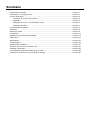 2
2
-
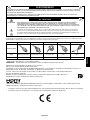 3
3
-
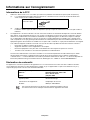 4
4
-
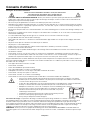 5
5
-
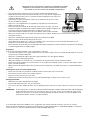 6
6
-
 7
7
-
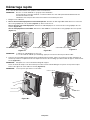 8
8
-
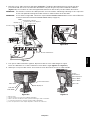 9
9
-
 10
10
-
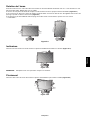 11
11
-
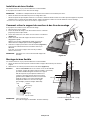 12
12
-
 13
13
-
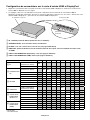 14
14
-
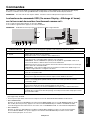 15
15
-
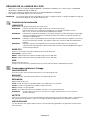 16
16
-
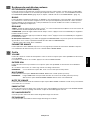 17
17
-
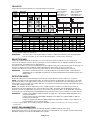 18
18
-
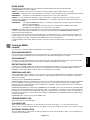 19
19
-
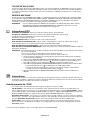 20
20
-
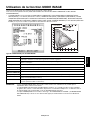 21
21
-
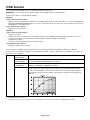 22
22
-
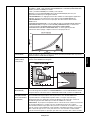 23
23
-
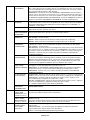 24
24
-
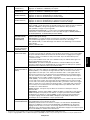 25
25
-
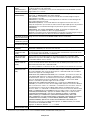 26
26
-
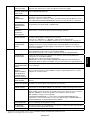 27
27
-
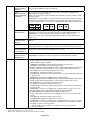 28
28
-
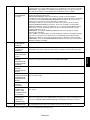 29
29
-
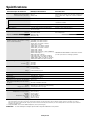 30
30
-
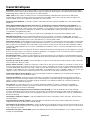 31
31
-
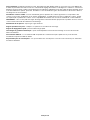 32
32
-
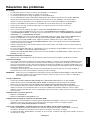 33
33
-
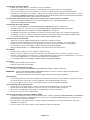 34
34
-
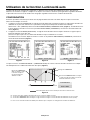 35
35
-
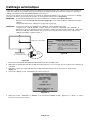 36
36
-
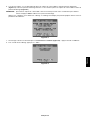 37
37
-
 38
38
-
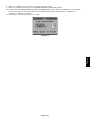 39
39
-
 40
40
NEC MultiSync PA322UHD-2 Le manuel du propriétaire
- Catégorie
- Téléviseurs
- Taper
- Le manuel du propriétaire
Documents connexes
-
NEC MD322C8-2 Le manuel du propriétaire
-
NEC PA242W-BK Manuel utilisateur
-
NEC MD322C8-2 Le manuel du propriétaire
-
NEC MultiSync PA302W Le manuel du propriétaire
-
NEC MultiSync PA271Q Le manuel du propriétaire
-
NEC MultiSync P243W Le manuel du propriétaire
-
NEC MultiSync PA243W Le manuel du propriétaire
-
NEC MultiSync EA305WMi Le manuel du propriétaire
-
NEC EA274WMi-BK-SV Manuel utilisateur
-
NEC MultiSync P212 Le manuel du propriétaire